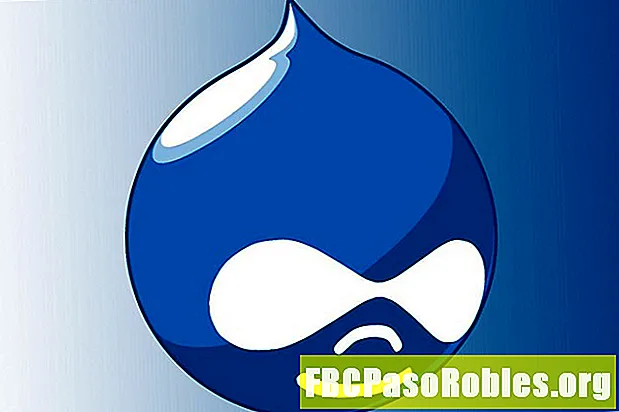Inhoud
- Converteer uw e-boeken zodat ze gemakkelijker te lezen zijn in Kindle-indeling
- Hoe een MOBI-converter te gebruiken om ePub naar MOBI te converteren
- Hoe een voorbeeld van het MOBI Kindle-formaat te bekijken
- Hoe ePub-bestanden naar uw Kindle-apparaat te verzenden
- Hoe Amazon te gebruiken om ePub naar Kindle Book-formaat te converteren
Converteer uw e-boeken zodat ze gemakkelijker te lezen zijn in Kindle-indeling
beoordeeld door
Selecteer de downloadlink wanneer de conversie is voltooid.

Het MOBI-bestand wordt naar uw computer gedownload en wordt opgeslagen op de standaardlocatie die door uw webbrowser wordt gebruikt.
Hoe een MOBI-converter te gebruiken om ePub naar MOBI te converteren
Verschillende desktop MOBI-converters zijn beschikbaar als gratis download. Een favoriet is Calibre. Calibre converteert niet alleen ePub naar MOBI, maar converteert ook elk e-boekformaat naar het gewenste e-boekformaat. Bovendien werkt Calibre op de Windows-, Mac- en Linux-besturingssystemen.
Hier leest u hoe u ePub naar MOBI converteert met Calibre:
-
Open Kaliber.
-
Selecteer Boeken toevoegen om het dialoogvenster Boeken selecteren te openen.

-
Open de map met het ePub-bestand dat u wilt converteren, selecteer het bestand en selecteer vervolgens Open. Het ePub-bestand wordt toegevoegd aan de Calibre-bibliotheek.
-
Selecteer Metadata bewerken om het dialoogvenster Metagegevens bewerken te openen.

-
Selecteer in het gedeelte Omslag wijzigen een optie om een ander vooromslag te kiezen voor uw MOBI-e-boek.
-
Pas de informatie in de tekstvakken Titel, Auteur, Uitgever en Tags aan om aan uw behoeften te voldoen en maak het gemakkelijker om in uw e-reader naar het boek te zoeken.

-
Selecteer OK om terug te keren naar de Calibre-bibliotheek.
-
Selecteer Zet boeken om om het dialoogvenster Converteren te openen.
-
Selecteer de Uitvoerformaat dropdown en selecteer MOBI.

-
Selecteer OK om terug te keren naar de Calibre-bibliotheek.
-
Selecteer Formaten om de lijst uit te vouwen.
-
Selecteer MOBI om het geconverteerde bestand te vinden.

-
Selecteer het MOBI-bestand.
-
Selecteer Opslaan op schijf om het MOBI-bestand op uw computer op te slaan.
Hoe een voorbeeld van het MOBI Kindle-formaat te bekijken
Download Kindle Previewer van de Amazon-website om te controleren of je MOBI-bestand correct wordt weergegeven op een Kindle-apparaat. Het is beschikbaar voor Windows en Mac.
De Kindle Previewer laat zien hoe je MOBI-bestand eruit zal zien op verschillende apparaten, waaronder tablets, telefoons en e-readers. De Kindle Previewer converteert ook automatisch documenten naar MOBI.
Om een voorbeeld van een MOBI-bestand te bekijken in de Kindle Previewer:
-
Open Kindle Previewer.
-
Selecteer het dossier > Open boek om het dialoogvenster Open boek te openen.
-
Selecteer het MOBI-bestand en selecteer vervolgens Open. Het bestand wordt geconverteerd naar het Kindle-formaat.
-
Nadat de conversie is voltooid, verschijnt er een voorbeeld van het e-boek in Kindle Previewer.

-
Selecteer de Soort apparaat vervolgkeuzelijst en selecteer vervolgens het type apparaat dat zal worden gebruikt om het bestand te lezen; selecteer Tablet, Telefoon, of Kindle E-Reader.
-
Selecteer de oriëntatie die zal worden gebruikt bij het lezen van het boek, hetzij staand of liggend.
-
Gebruik de navigatiepijlen in het voorbeeldgebied om van pagina naar pagina in het e-boek te bladeren.
-
Selecteer wanneer u klaar bent het dossier > Boek sluiten.
Hoe ePub-bestanden naar uw Kindle-apparaat te verzenden
Als je geen ePub-naar-MOBI-converter wilt gebruiken, stuur je ePub-e-boeken rechtstreeks naar je Kindle-lezer. Verschillende websites zullen deze taak voor u beheren. Een optie is om het ePub-bestand toe te voegen aan een e-mail die is geadresseerd aan uw Send to Kindle-e-mailadres. Een andere optie is om een online service te gebruiken, zoals EPUB naar Kindle sturen.
Hoe Amazon te gebruiken om ePub naar Kindle Book-formaat te converteren
Installeer Verzenden naar Kindle op je computer als je een snelle en gemakkelijke manier wilt om je ePub-e-boeken en andere bestanden te converteren, zodat je ze op je Kindle kunt lezen.
Send to Kindle is een standalone applicatie voor Windows en Mac, en verschijnt ook in Windows Explorer en je applicaties als een printer. Je hebt een Amazon-account en een Kindle-e-boeklezer nodig om er volledig gebruik van te kunnen maken.